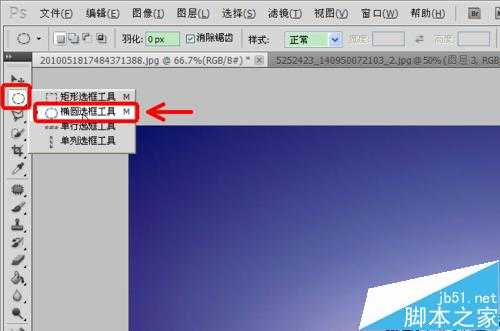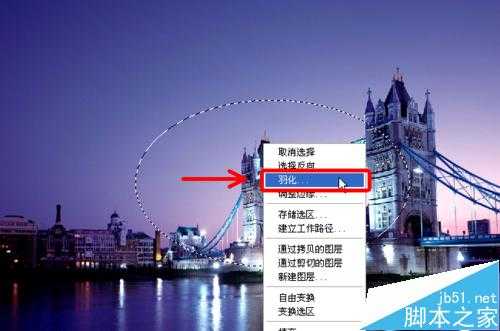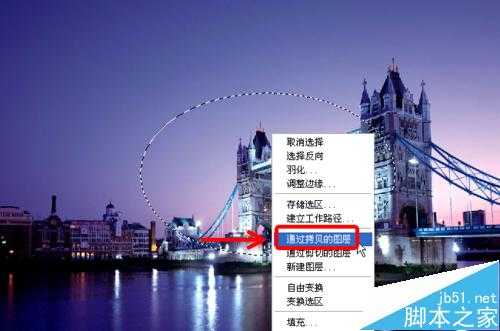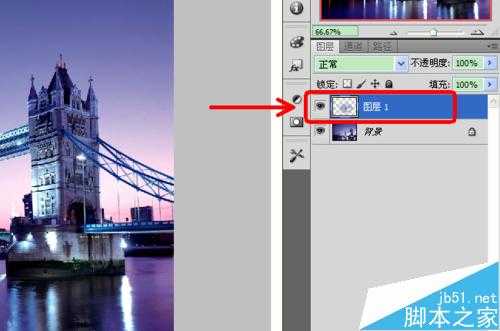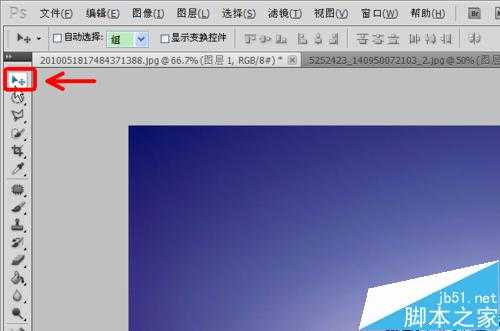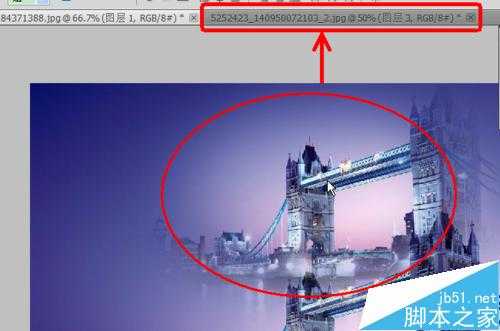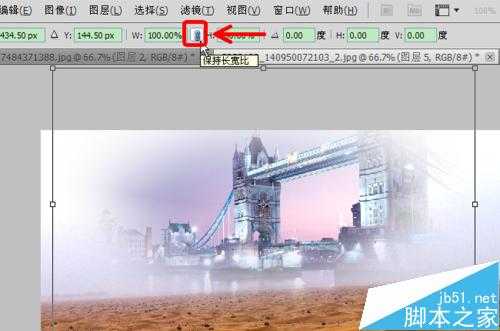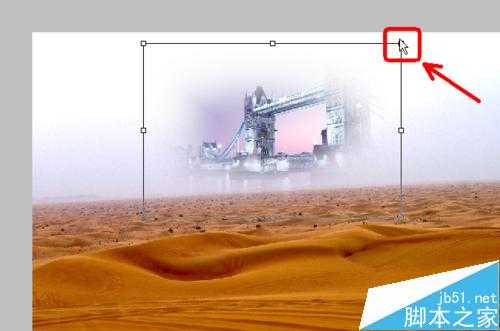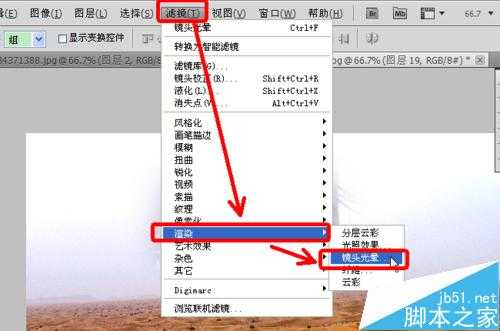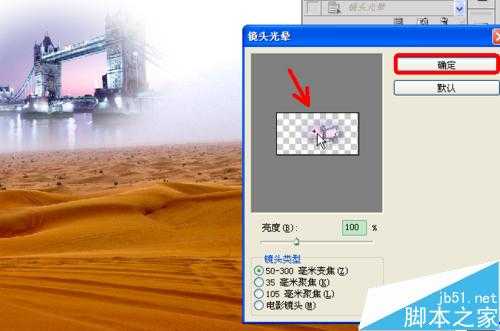今天小编分享一个用PS制作沙漠中的海市蜃楼的方法,主要演示如何进行选区、羽化选区、建立拷贝图层、移动图层、自由变换和渲染。教程难度不是很大,推荐到,喜欢的朋友一起来学习吧!
方法/步骤
1、打开图片:选择一张沙漠图片和一张有城堡的图片,在PS中打开。
2、选区与羽化图层:选择“椭圆选框工具”,在有城堡的图片上面按住鼠标左键并拖动,选择一个区域,在椭圆区域内点击鼠标右键选择羽化,羽化半径设为60像素。
3、建立拷贝图层:再在椭圆区域内点击鼠标右键,选择“通过拷贝的图层”,这时我们可以看到右侧图层通道新建了一个图层1。
4、移动图层:选择工具栏中的移动工具“右三角箭头”,然后按住鼠标左键拖动图层1到沙漠图片上。
5、这时,我们看到图层1比较大,而且位置不合适,这时可以按住鼠标左键拖动图层1到沙漠图片上方。
6、自由变换:图层1显得比较大,我们可以通过自由变换来缩小图片:按下Ctrl+T键,点击滤镜下方那个锁链图标,保持长宽比,以避免变换图片的时候变形,鼠标点击图层1四个角按住拖动变换图片大小到合适即可。
7、渲染—镜头光晕:这时我们看到图层1左上角区域比较暗,可以通过渲染来调整效果。点击“滤镜-渲染-镜头光晕”,弹出镜头光晕对话框,鼠标左键点击图层中左上角较暗的部分,然后点击确定,得到的效果如图。
8、保存图片为JPG格式,以下是完成后的效果。
以上就是PS制作沙漠中的海市蜃楼流程介绍,大家觉得怎么样,有需要的朋友快快来学习吧!
PS,沙漠,海市蜃楼
免责声明:本站文章均来自网站采集或用户投稿,网站不提供任何软件下载或自行开发的软件! 如有用户或公司发现本站内容信息存在侵权行为,请邮件告知! 858582#qq.com
《魔兽世界》大逃杀!60人新游玩模式《强袭风暴》3月21日上线
暴雪近日发布了《魔兽世界》10.2.6 更新内容,新游玩模式《强袭风暴》即将于3月21 日在亚服上线,届时玩家将前往阿拉希高地展开一场 60 人大逃杀对战。
艾泽拉斯的冒险者已经征服了艾泽拉斯的大地及遥远的彼岸。他们在对抗世界上最致命的敌人时展现出过人的手腕,并且成功阻止终结宇宙等级的威胁。当他们在为即将于《魔兽世界》资料片《地心之战》中来袭的萨拉塔斯势力做战斗准备时,他们还需要在熟悉的阿拉希高地面对一个全新的敌人──那就是彼此。在《巨龙崛起》10.2.6 更新的《强袭风暴》中,玩家将会进入一个全新的海盗主题大逃杀式限时活动,其中包含极高的风险和史诗级的奖励。
《强袭风暴》不是普通的战场,作为一个独立于主游戏之外的活动,玩家可以用大逃杀的风格来体验《魔兽世界》,不分职业、不分装备(除了你在赛局中捡到的),光是技巧和战略的强弱之分就能决定出谁才是能坚持到最后的赢家。本次活动将会开放单人和双人模式,玩家在加入海盗主题的预赛大厅区域前,可以从强袭风暴角色画面新增好友。游玩游戏将可以累计名望轨迹,《巨龙崛起》和《魔兽世界:巫妖王之怒 经典版》的玩家都可以获得奖励。
更新日志
- 中国武警男声合唱团《辉煌之声1天路》[DTS-WAV分轨]
- 紫薇《旧曲新韵》[320K/MP3][175.29MB]
- 紫薇《旧曲新韵》[FLAC/分轨][550.18MB]
- 周深《反深代词》[先听版][320K/MP3][72.71MB]
- 李佳薇.2024-会发光的【黑籁音乐】【FLAC分轨】
- 后弦.2012-很有爱【天浩盛世】【WAV+CUE】
- 林俊吉.2012-将你惜命命【美华】【WAV+CUE】
- 晓雅《分享》DTS-WAV
- 黑鸭子2008-飞歌[首版][WAV+CUE]
- 黄乙玲1989-水泼落地难收回[日本天龙版][WAV+CUE]
- 周深《反深代词》[先听版][FLAC/分轨][310.97MB]
- 姜育恒1984《什么时候·串起又散落》台湾复刻版[WAV+CUE][1G]
- 那英《如今》引进版[WAV+CUE][1G]
- 蔡幸娟.1991-真的让我爱你吗【飞碟】【WAV+CUE】
- 群星.2024-好团圆电视剧原声带【TME】【FLAC分轨】